- 软件大小:3.51GB
- 软件语言:简体中文
- 软件类型:国产软件
- 软件类别:3D制作类
- 更新时间:2019-02-02
- 软件授权:免费版
- 官方网站://www.9553.com
- 运行环境:XP/Win7/Win8/Win10
- 标签:3D渲染 渲染软件
Altair Inspire Render 2020中文版百度云
3.17GB/简体中文/7.5
6.23GB/简体中文/6
6.08GB/简体中文/7.5
285.6MB/简体中文/7.5
17.2GB/简体中文/3.5
Artlantis 2019破解版是一款功能强大的3D渲染器,该软件提供了一种新工具,允许您通过选择的3D植被覆盖定义的区域。另外它通过从目录中简单的“拖放”到场景中的所需曲面,即时装饰具有给定着色器的所有属性的材质,从而非常准确地评估光能交换以进行光能传递模拟,为渲染图像添加真实感。下面小编准备了破解版,教程如下,有需要的赶紧来下载吧!
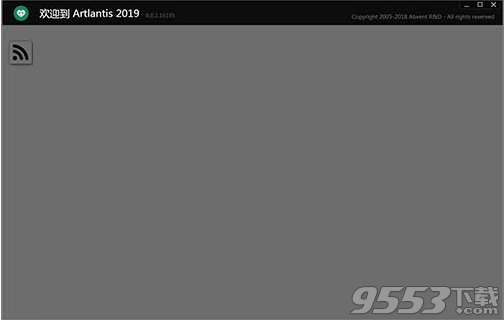
1、双击“artlantis 2019.2.16195.exe”文件,选择软件安装语言,默认简体中文,点击“ok”
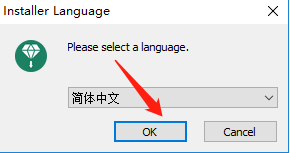
2、进入到artlantis 2019的安装向导界面,点击“下一步”
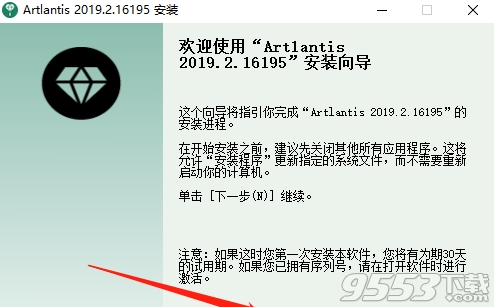
3、阅读软件许可协议内容,选择我接受
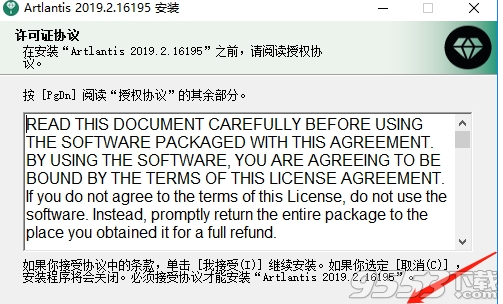
4、选择是否加入产品改进计划,根据自己需要勾选
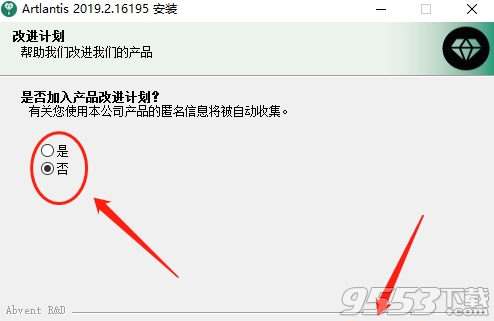
5、选择软件的安装目录,默认为“c:program filesartlantis 2019”,想自定义点浏览
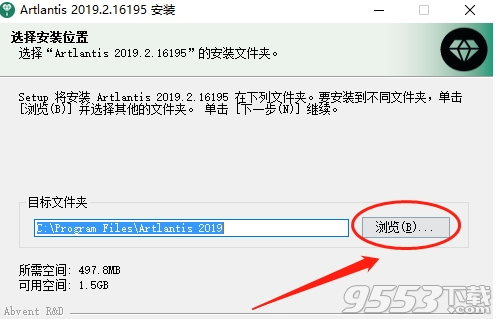
6、选择开始菜单文件夹,默认为“artlantis 2019”,点击“安装”
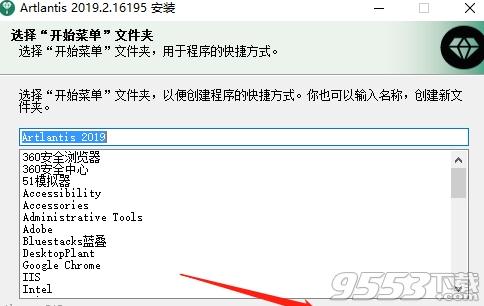
7、安装完成,打开软件开始渲染您的作品吧!
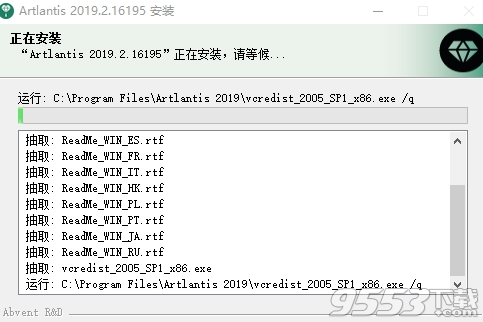
9、安装完成,注注意取消运行软件勾选,不要运行软件以免接下来破解失败。
10、打开Fix Files文件夹将里面的内容复制到软件的安装地址替换全部内容
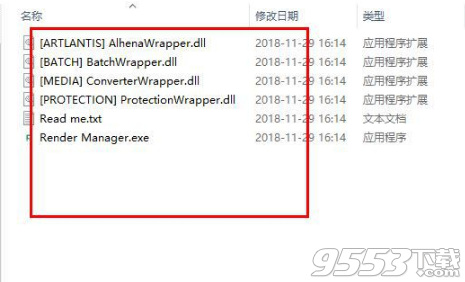
11、如图所示,软件的安装地址是C:Program FilesArtlantis 2019,点击替换目标
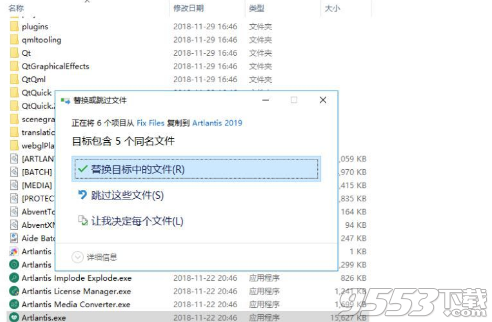
12、打开Artlantis 2019软件进入工作界面,这里是软件的启动界面,等待软件启动
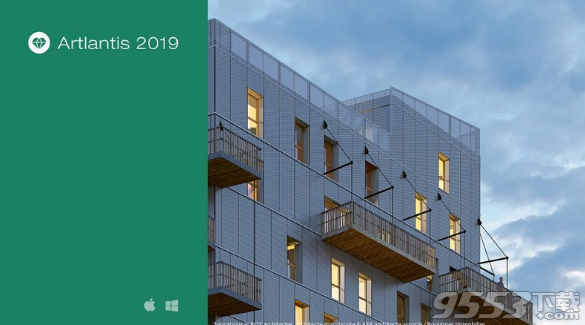
1、网站插入工具
用于可视化建筑许可的景观组成部分的基本工具,在计算项目的图像中插入是Artlantis提供的独特功能。
在导入的固定视图中计算3D模型插入的方法已经完全重新设计,以便更简单和更流畅地使用,在空间识别设置上逐步排序,立即显示在预览中。
2、3D草
Artlantis现在有了新的着色器帮助生成3D草,增强了现场的真实感。
3、植被工具
Artlantis提供了一种新工具,允许您通过选择的3D植被覆盖定义的区域。
4、媒体目录
大量选择其他树种,以及人物和车辆。
5、曝光
作为默认设置,自动曝光允许您根据传播到场景中的光线计算适当的图像曝光。
1、灯光
人造光:对定位,方向,颜色,强度或数量没有限制。
IES配置文件:您可以导入自己的IES配置文件和构建器的配置文件。
Heliodons:自然光源,取决于时间,日期和地点(经度,纬度)的设置。
霓虹灯着色器:反弹,反射,扩散到表面......

2、+400媒体目录
它清晰而丰富,直观易用,便于导航。
媒体包可通过集成的媒体商店购买。
3、着色器
Artlantis使用着色器快速简便。通过从目录中简单的“拖放”到场景中的所需曲面,即时装饰具有给定着色器的所有属性的材质。
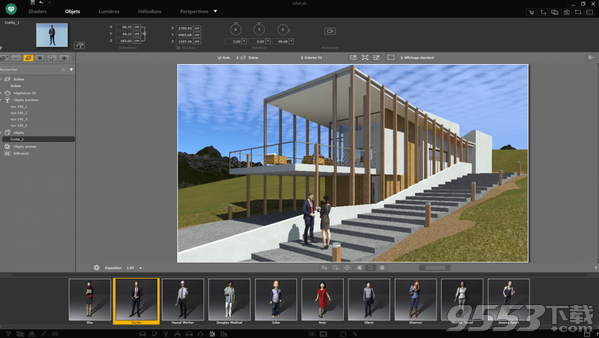
4、纹理映射
您可以使用自己的图像作为材料。通过目录中的简单“拖放”导入您自己的图像。然后,水平和/或垂直克隆它们以覆盖您选择的表面。
5、白色模特
在计算过程中,白色模型渲染会将所有曲面更改为白色,但透明度除外。灯光保持其复杂环境的颜色。
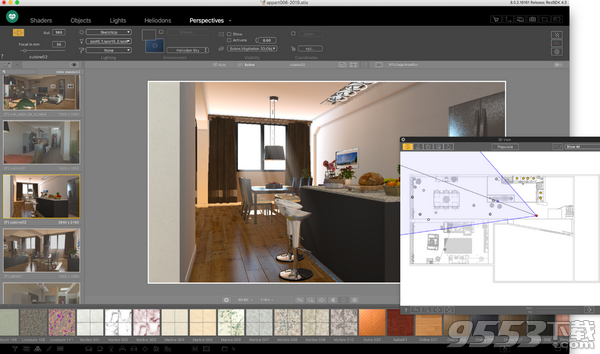
6、白平衡
白平衡允许您将场景的主色调调整为环境光。只需自动设置或从所需的参考颜色设置。
7、环境光遮蔽
您可以在自然光线不到的小区域中创建虚拟阴影。它为场景带来了更多的深度和浮雕。

8、适应性抗锯齿
更智能的抗锯齿功能可以检测待处理区域,优化计算并缩短渲染时间,而不会改变图像质量。
9、后期处理
将不同的效果应用于当前视图并设置渲染的亮度,对比度和颜色。添加颗粒效果,油漆或粉彩,突出轮廓时节省时间。

10、渲染经理
优化渲染计算时间:将计算分散到本地网络的几台计算机(Mac / PC)上,以缩短渲染时间。

1、接口
Artlantis采用极其清晰且符合人体工程学的界面设计,易于学习和使用。在任何时候,所有必要的工具都会显示在预览窗口周围,这样您就可以查看每个调整的结果。
2、2D视图
除了3D预览外,Artlantis还有一个2D视图窗口,用于定位视点及其序列,从而更容易创建探索路径或全景图。
3、观点库

Artlantis可以根据需要在视角或正交投影中保存尽可能多的视点,并通过对发光模型,季节性生态系统或修整材料进行的新调整,随时调用它们。
4、明信片
可以保存视点中所有着色器的自定义设置以供以后使用。每个场景都可以作为明信片保存在库中,通过简单的拖放到当前要修改的对象上,可以重复使用任何材料设置。
5、全球照明
使用Artlantis,可以快速轻松地根据几何形状,来源,地理方向,日期或材料创建光学研究。通过集成保存的辐照度计算,Artlantis非常准确地评估光能交换以进行光能传递模拟,为渲染图像添加真实感。

6、Twinlinker:虚拟访问
新的Artlantis队友Twinlinker可让您即时,轻松地在线创建和分享项目的虚拟访问。与Twinmotion 2019一样,将您的Artlantis 2019媒体(图像和全景图)导出到Twinlinker,然后将它们链接在一起,立即创建虚拟访问以分享电子邮件,在社交网络上或在您的网站上提供。
7、独特而通用
处理DXF,DWG,OBJ,FBX和3DS格式,Artlantis几乎兼容市场上的所有3D建模器。
ARCHICAD,Rhinoceros,Vectorworks,Autodesk Revit,SketchUp和Arc +的特定插件允许导出到Artlantis。
初始物理引擎渲染效果

去饱和

饱和度

低亮度

高亮度

边缘和绘图效果

边缘,绘图效果和透明度

1、你的电脑
确保您的硬件符合Artlantis 的系统要求。
请注意,如果您的计算机仅满足最低系统要求,您可能无法使用较大的Artlantis文档。您可能会遇到软件的低性能。
建议使用具有Artlantis推荐配置的计算机来处理平均复杂度和多边形数量的文档。
确保您的系统是最新的。
您在管理会话中安装了Artlantis。
将显示比例设置为100%并重新启动计算机。
2、你的图形卡
确保您的图形卡的驱动程序是最新的。
过时的图形驱动程序可能会停止加载到场景中的几何体。在制造商的主页上查找最新的图形驱动程序。
设置Artlantis使用您的图形卡而不是英特尔
3、排除Artlantis及其防病毒,防火墙和清洁工的组件
要排除的路径: Windows: C: Program Files Artlantis Studio x C: Users AppData Roaming Abvent_Artlantisx C: Users AppData Local Temp Abvent C: Users Public Documents Abvent Artlantis Mac: Macintosh HD / Applications / Artlantis Studio x Macintosh HD / Users / / Library / Application Support / Artlantisx Macintosh HD / private / var / tmp / Abvent_501 Macintosh HD / Users / Shared / Abvent / Artlantis的
4、你的文件
您的文件不应存储在服务器上或同步文件夹中,而应存储在本地计算机上
检查文件的名称,它不应包含任何特定字符(ü,?,é,&,...)
检查存储文件的路径的名称,它们也不应包含任何特定字符
检查您是否遇到任何Artlantis文档的崩溃事件。
尝试使用Artlantis DEMO文件:
Windows: C: Users Public Documents Abvent Artlantis Scenes Farquharsor_house.atla
Mac: HD / Users / Shared / Abvent / Artlantis / Scenes / Farquharsor_house.atla

1、最低配置
处理器:Intel® i3 4Core 2GHz或同级别处理器
内存:8GB
系统:Windows 7 (64 bit)
2、推荐配置
处理器:英特尔8核i7处理器
内存:16GB
系统:Windows 10 (64 bits)